Google 日曆是一個看似簡單的行事曆系統,但卻能發揮各式各樣跟「時間」有關的活用。因為 Google 日曆有協同合作、插入檔案、視訊會議,乃至最近加入的目標管理、任務提醒功能,加上多行事曆管理分類的特色,搭配之下可以創造無窮變化。
我之前曾經寫過「10 個 Google 日曆秘密功能教學:幫你偷到更多時間」一文,那之後很多朋友都希望我能舉更多「真實應用案例」,來刺激大家用 Google 日曆解決更多問題的想像,今天這篇文章正是以此出發,結合我自己的部分用法,或是我看過其他人使用的方法,但都是真實案例。
如果能善用 Google 日曆從網頁端到 App 的技巧,我們甚至可以少裝很多額外的時間管理類型工具,統一的用 Google 日曆完成更多工作與生活管理需求。
一、課表
有了 Google 日曆,我們需要安裝另外一個課表 App 嗎?其實不需要,因為善用 Google 日曆的話,反而可以創造更強大的課表系統,他的應用特色有:
- - 排課色塊,區分課堂顏色
- - 建立循環一學期的課表
- - 插入作業檔案
- - 約定報告小組討論
- - 在日曆上直接小組討論
- - 期中期末考複習規劃
我自己試用過不少課表 App,除了現在有些強調社群性的特殊課表服務外,我覺得一般排課 App 可能還沒有 Google 日曆好用,而且穩定又長久有效。
二、會議系統
我說 Google 日曆是開會利器的原因,不只是可以在 Google 日曆約定開會時間,而是可以用 Google 日曆結合 Google Drive,把會議前中後的流程都搞定!
無論會議前的集思廣益,會議後的資料追蹤,都統一在 Google 日曆一個系統上完成吧!這樣也可以少學一個額外的會議系統喔!
- - 不出錯的即時會議通知
- - 即時查看每個同事有空的開會時間
- - 插入協同合作會議檔案
- - 會前資料共享,多人繳交資料
- - 會後資料追蹤
- - 線上視訊會議
- - 會後文件簽核系統
三、會議室預約系統
我看過有些創業團隊直接用 Google 日曆來預約公司會議室。
使用流程大概是這樣:想要預約會議室的人打開公司的共用日曆,看到哪個時段還沒有人預約,都可以預約,並在備註欄說明會議室用途,加上誰預約都會顯示在日曆上,方便管理者管理。
- - 免架設其他系統
- - 即時顯示預約狀況
- - 可以顯示預約者
- - 可以說明會議室用途
四、辦公室請假系統
同樣的,也有人如法炮製了公司內的請假系統。
使用流程是:想請假的人上公司共用日曆,填上請假日期,在備註欄說明原因,並且邀請核假主管「參加」這個請假事件,這樣主管就能以「是與否」來確認是否核假。
不過比較辛苦的是人事管理者,他可能必須定期上共用日曆結算大家的請假時數,所以這個活用案例更適合小團隊,或者不在意請假時數的公司。
- - 免架設其他系統
- - 即時顯示請假請求
- - 主管答覆機制
- - 隨時查看公司請假狀況
五、日記
我自己有一段時間對生活比較迷惘時,會利用 Google 日曆寫日記,把剛剛做過什麼事情?有什麼心得心情?寫在日曆事件中,例如「7:00~8:00 寫部落格文章」。
這樣做對我最大的幫助,就是讓我對每日時間利用提高掌握度,追蹤紀錄自己做了什麼,反省自己是否浪費時間。
- - 方便記錄自己做過的事
- - 可以寫上心得
- - 隨時回顧
例如下圖是我在過年期間,不想浪費放假時間,所以用寫日記的方式,去記錄自己每一段的時間利用日記。
六、促進家人活動
我也跟老婆一起共用一個 Google 行事曆,這樣我們可以了解對方最重要的行程,例如我哪天晚上有講座不回家吃飯?老婆哪天晚上要跟朋友聚餐?
我們也可以用這個共用日曆一起約定共同活動時間,例如想要週日下午一起去爬山,老婆會事先把這件想做的事情加入我們的共用日曆,這樣我規劃時間時就會看到,就不會佔用家人共同時間。
- - 跟家人共享有空沒空時間
- - 了解彼此行程
- - 約定共同活動時間
七、旅行計畫
我自己安排旅遊行程當然是靠 Evernote 為主,但我也看過朋友善用 Google 日曆把旅遊行程規劃的非常詳盡。
我朋友的做法是這樣的:當訂票訂房郵件自動顯示在 Google 日曆上,自動安排出基本行程後,開始在每日行程中安插想去的地點與大概時間,到時候點擊行事曆事件地點就能快速用 Google 地圖規劃路線,也能掌握接下來要去的地方。
- - 自動整合訂票訂房郵件
- - 安排目標地點,顯示地圖
- - 插入自訂地圖連結
另外還能利用在行事曆插入檔案的功能,把 Google 雲端硬碟之中的自訂地圖插入,這樣旅遊時只要看著 Google 日曆,就能獲得路線、旅館、機票等足夠的參考資料。
關於 Google 自訂地圖的教學可以參考:「Google Maps 我的地圖完全教學!規劃自助旅行攻略」。
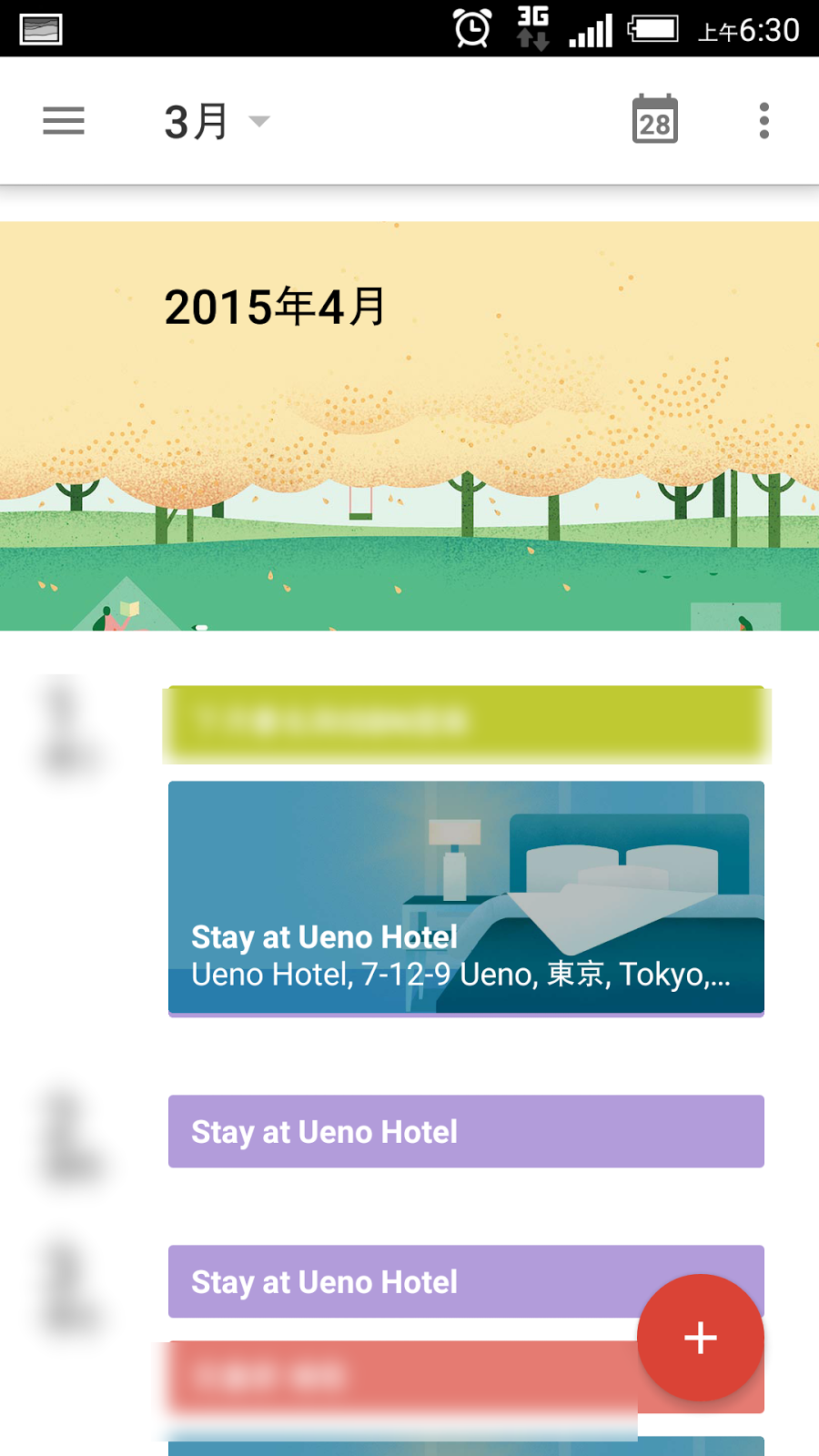
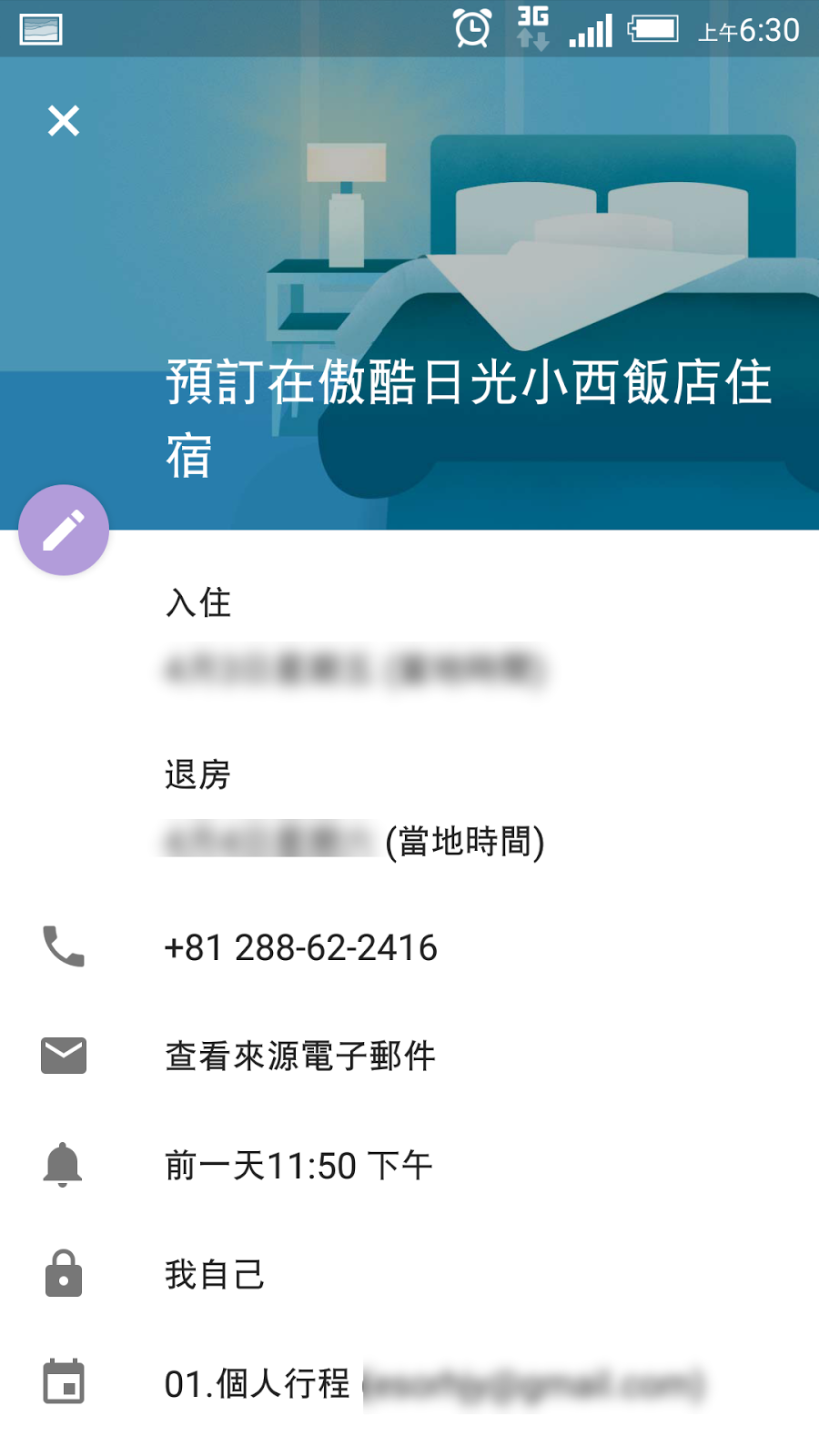
八、專案管理
如果覺得一般甘特圖太複雜,其實可以跟我一樣,利用 Google 日曆畫出類似甘特圖的專案時間排程,一樣可以有進度條,並且可以拖曳調整時間位置,如果搭配會議系統利用,結合下面的任務提醒,其實專案管理軟體的基本需求就能滿足了。
- - 簡易甘特圖方法
- - 進攻型行事曆
這部分可以參考我之前兩篇應用教學,我目前也還是會這樣使用:
九、習慣養成
新版的 Google 日曆 App 中加入了「目標管理」功能,這可以讓 Google 日曆取代一般的習慣養成 App ,例如要每日健身、週末希望找出閱讀時間、定期想跟家人通通電話,這些習慣規劃,都可以利用 Google 日曆完成。
Google 日曆「目標」功能的特色在於:他不只是讓我們新增單一事件或循環事件,而是可以幫我們「自動找出適合的空檔、自動穿插某個目標活動」,例如自動找出我星期日下午有空檔(沒有安排其他事件),所以把閱讀目標插入這個時段。
而且目標系統的事件可以勾選「完成」或「延後」,更能符合目標管理需求。
Google 日曆「目標」功能的特色在於:他不只是讓我們新增單一事件或循環事件,而是可以幫我們「自動找出適合的空檔、自動穿插某個目標活動」,例如自動找出我星期日下午有空檔(沒有安排其他事件),所以把閱讀目標插入這個時段。
而且目標系統的事件可以勾選「完成」或「延後」,更能符合目標管理需求。
- - 最新目標管理功能
- - 自動幫目標插入時間
- - 學習時間習慣
十、郵件與任務排程
當你覺得自己的任務分散在郵件、筆記、雲端硬碟檔案和行事曆時,是不是常常覺得混亂而顧此失彼?那麼我們應該學習怎麼把時間管理流程與系統統一。
我自己的方法是利用 Evernote 來匯集各方任務,並自成一個統一的時間管理系統。(參考:瑣碎任務的工作流重整:我如何用 Evernote 專案管理)
而如果你更常使用 Google 日曆,其實也可以把 Google 日曆當作一個「匯流任務」的時間管理中心,讓「來自郵件的提醒、筆記的待辦、硬碟的待處理檔案、會議、活動、每天時間分配」,全部統整在 Google 日曆上完成,而且跨裝置跨平台同步管理。
- - 把待辦郵件安排在日曆上
- - 設定時間提醒
- - 規劃當日時間利用方式
- - 自動延後未完成任務
這部分請參考我之前寫過的兩篇文章:
以上,就是我自己用過,或是我看過其他人使用過的 Google 日曆活用案例,你會發現它不只是日曆,而可以作為生活與工作上的管理工具來使用。
最後,如果還想了解 Google 日曆在時間管理、專案管理上更深入應用方法的朋友,歡迎來參加我陸續受邀開設的一系列雲端工作、數位工作管理課程:「電腦玩物的講座課程報名清單」,或是參考我的工作術相關書籍:「電腦玩物書籍清單」。
大家還有其他 Google 日曆的活用案例嗎?歡迎一起留言分享討論。
延伸閱讀
原文出處
電腦玩物授權轉載
嚴禁抄襲,未經授權不得轉載。歡迎各媒體交換文章。
關注工作、管理、商務情報
親愛的讀者,歡迎加入「SmartM人才培訓網」Facebook粉絲團,每天更多豐富的工作、管理、商務報導等你關注與分享。
加入Line帳號,關注最新的工作、管理、商務情報,學習不間斷,精采文章不漏接。





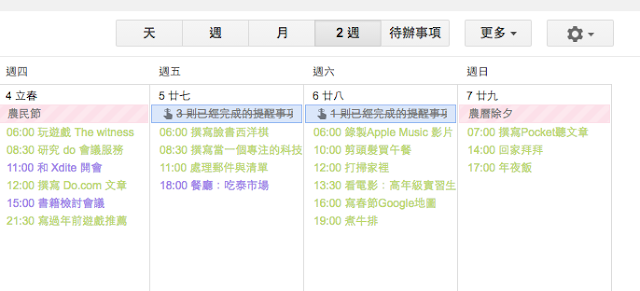

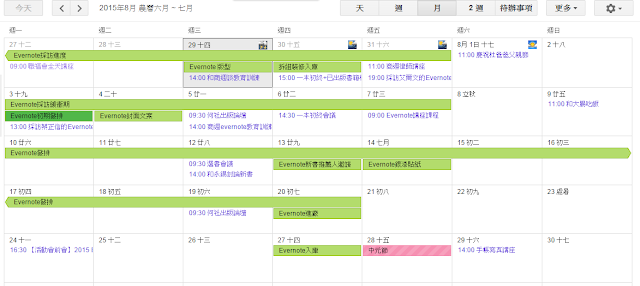


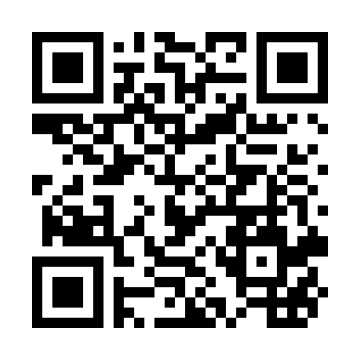
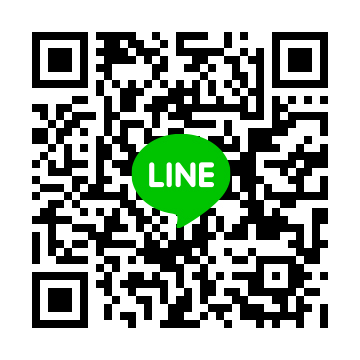
 粉絲團
粉絲團